Hur man synkroniserar iPhone via Wi-Fi
Vad man ska veta
- Anslut telefonen via USB. Välj iPhone ikonen i iTunes. Under alternativ > Synkronisera...över Wi-Fi > Tillämpa > Gjort.
- Alternativt, på iPhone, gå till inställningar > Allmän > iTunes Wi-Fi Sync > Synkronisera nu.
Den här artikeln förklarar hur du synkroniserar din iPhone med din dator via Wi-Fi. Information i denna artikel gäller iPhone och andra iOS-enheter som kör iOS 5 eller högre och en dator som kör iTunes 10.6 eller högre.
Synkronisera iPhone med dator via Wi-Fi-installation
För att synkronisera din iPhone trådlöst måste du använda en kabel – minst en gång – för att ändra en inställning i iTunes för att aktivera trådlös synkronisering för din telefon. Gör detta en gång, så kan du gå trådlöst varje gång efteråt.
Anslut iPhone eller iPod touch till en dator med USB i vanliga trådbundna sätt att du skulle synkronisera din enhet. Om iTunes inte öppnas automatiskt, öppna det.
-
I iTunes väljer du iPhone ikonen för att gå till skärmen iPhone Sammanfattning. (Det är möjligt att iTunes redan finns på skärmen.)
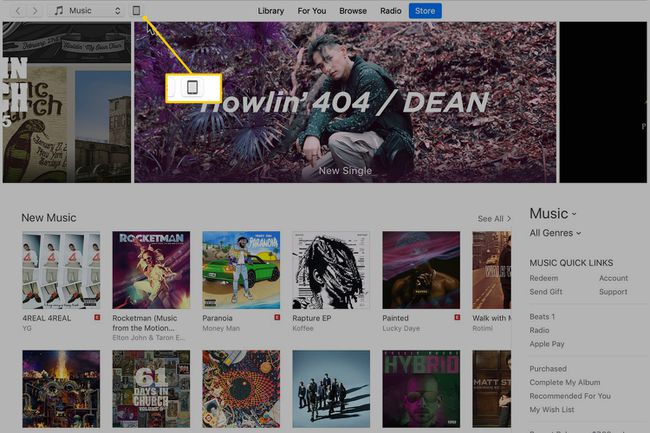
Lifewire -
I den alternativ avsnitt välj Synkronisera med denna iPhone via Wi-Fi kryssruta.
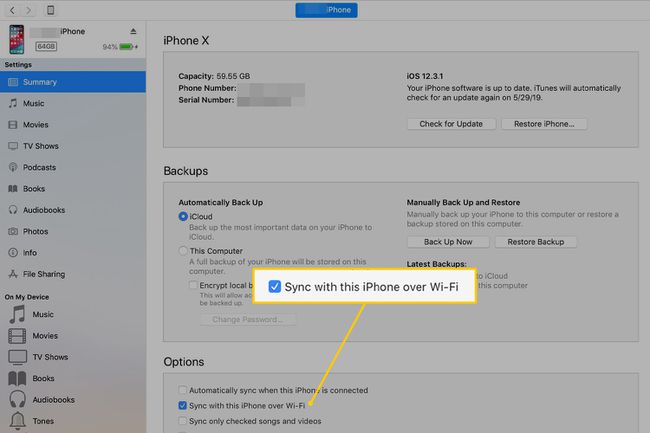
Lifewire -
Välj Tillämpa, välj sedan Gjort för att spara ändringen.
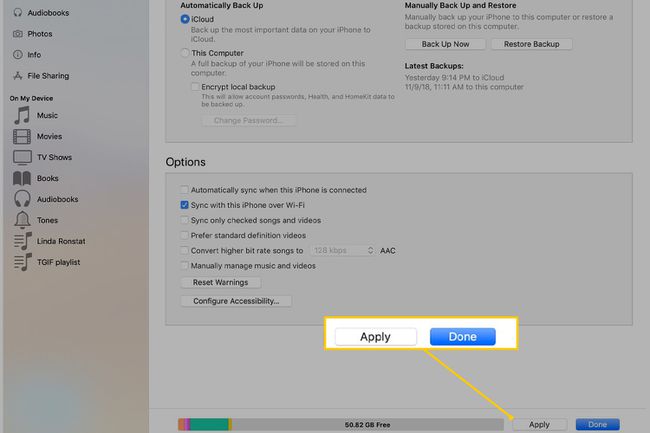
Lifewire -
Tryck på telefonikonen högst upp på skärmen. För att mata ut iPhone, gå till den vänstra panelen och välj uppåtpilen bredvid iPhone-ikonen. Koppla sedan bort iPhone från datorn.
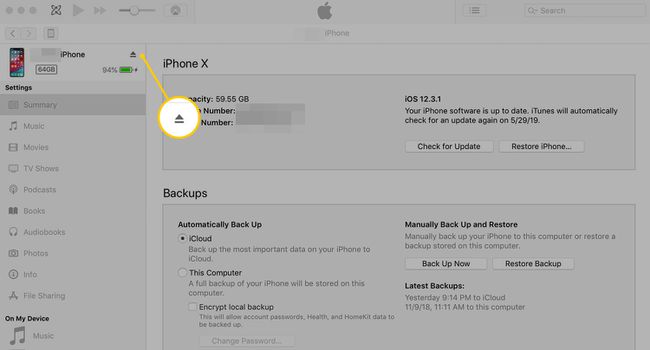
Lifewire
Hur du synkroniserar din iPhone via Wi-Fi
När inställningen har ändrats och iPhone har kopplats bort från datorn är du redo att synkronisera via Wi-Fi. Du behöver aldrig ändra den inställningen på datorn igen.
Följ dessa steg för att synkronisera:
Bekräfta att datorn och iPhone är anslutna till samma Wi-Fi-nätverk. Iphone kan inte anslutas till Wi-Fi på jobbet och synkroniseras med en dator hemma.
På iPhone trycker du på inställningar app.
Knacka Allmän.
Rulla ned och tryck sedan på iTunes Wi-Fi Sync.
-
Skärmen iTunes Wi-Fi Sync listar de datorer du kan synkronisera din iPhone med, när den senast synkroniserades och en Synkronisera nu knapp. Knacka Synkronisera nu.
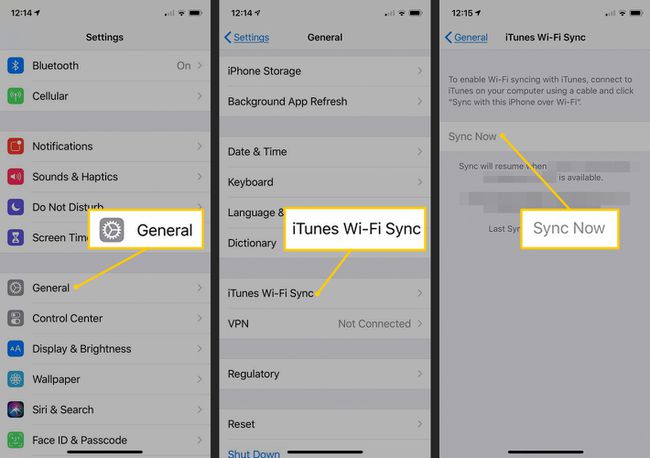
Lifewire Knappen ändras till att läsa Avbryt synkronisering. Under den visas ett statusmeddelande om synkroniseringens förlopp. Ett meddelande visas när synkroniseringen är klar.
Tips för att synkronisera iPhone via Wi-Fi
Att synkronisera en iPhone trådlöst är långsammare än att göra det med USB. Om du har massor av innehåll att synkronisera, använd den traditionella trådbundna metoden.
Du behöver inte komma ihåg att synkronisera manuellt. När en iPhone är ansluten till en strömkälla och är på samma Wi-Fi-nätverk som datorn synkroniseras telefonen automatiskt.
Med Wi-Fi-synkronisering kan du synkronisera en telefon eller iPod Touch till mer än en dator, så länge som dessa datorer är auktoriserad med samma Apple-ID.
Du kan inte ändra synkroniseringsinställningarna på en iPhone eller iPod Touch. Det kan bara göras i iTunes.
Felsök iPhone Wi-Fi Sync
Om det finns problem med att synkronisera iPhone via Wi-Fi, prova dessa korrigeringar:
- Starta om iPhone.
- Bekräfta att båda enheterna är på samma Wi-Fi-nätverk och att datorn inte är i viloläge.
- Kontrollera din brandvägg. Beroende på brandväggsinställningarna kan brandväggen blockera sätten att iPhone ansluter till datorn. Se till att brandväggen tillåter anslutningar på TCP-portarna 123 och 3689 och UDP-portarna 123 och 5353.
Om iPhone inte kan ansluta till Wi-Fi synkroniseras den inte med Wi-Fi. Ta reda på hur du fixar en iPhone som kan inte ansluta till Wi-Fi.
Synkronisera iPhone med iCloud
Du behöver inte synkronisera med en dator eller iTunes alls. Synkronisera data på iPhone till iCloud om du vill. Vissa människor föredrar detta alternativ. För andra som inte har datorer är det det enda valet. Läs mer om hur du gör säkerhetskopiera din iPhone till iCloud eller hur du använder iCloud för att synkronisera Notes-appen mellan enheter.
